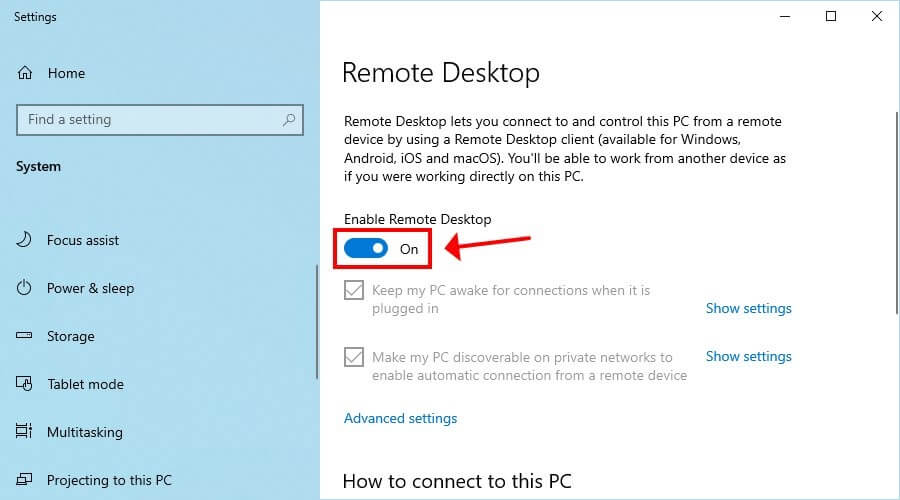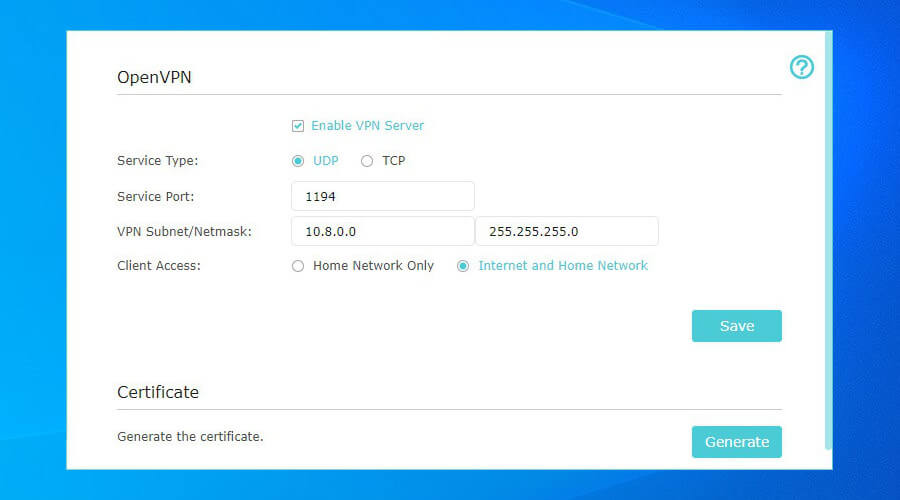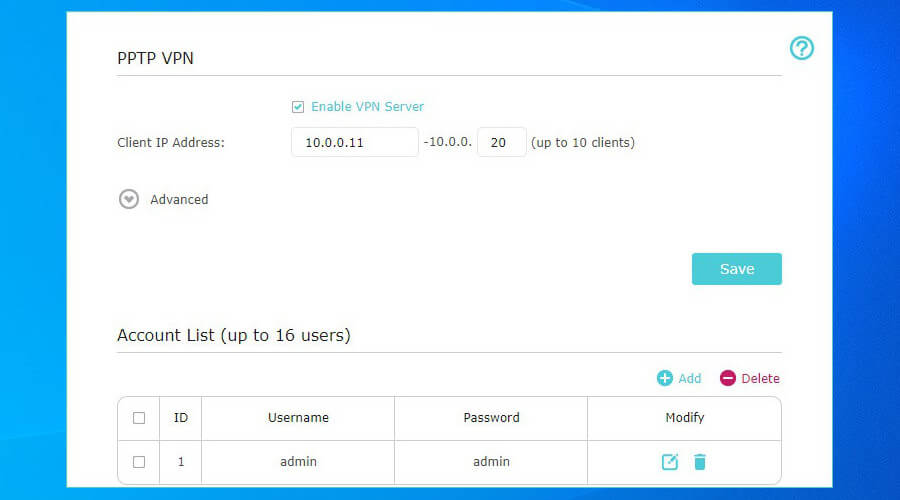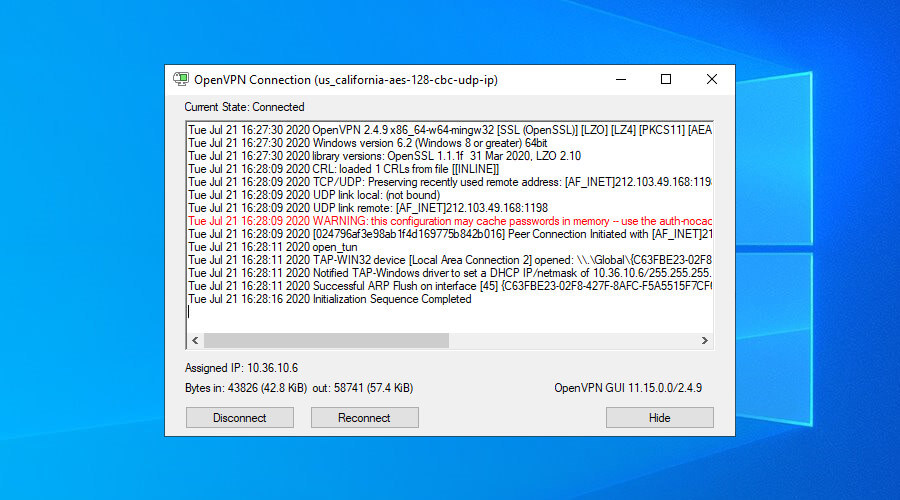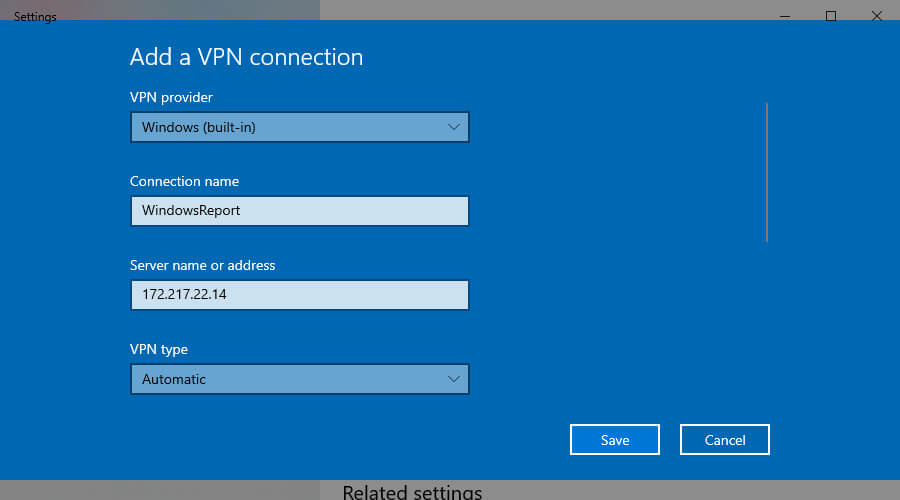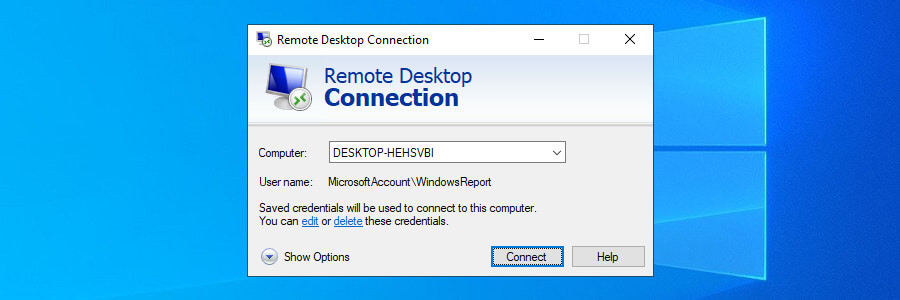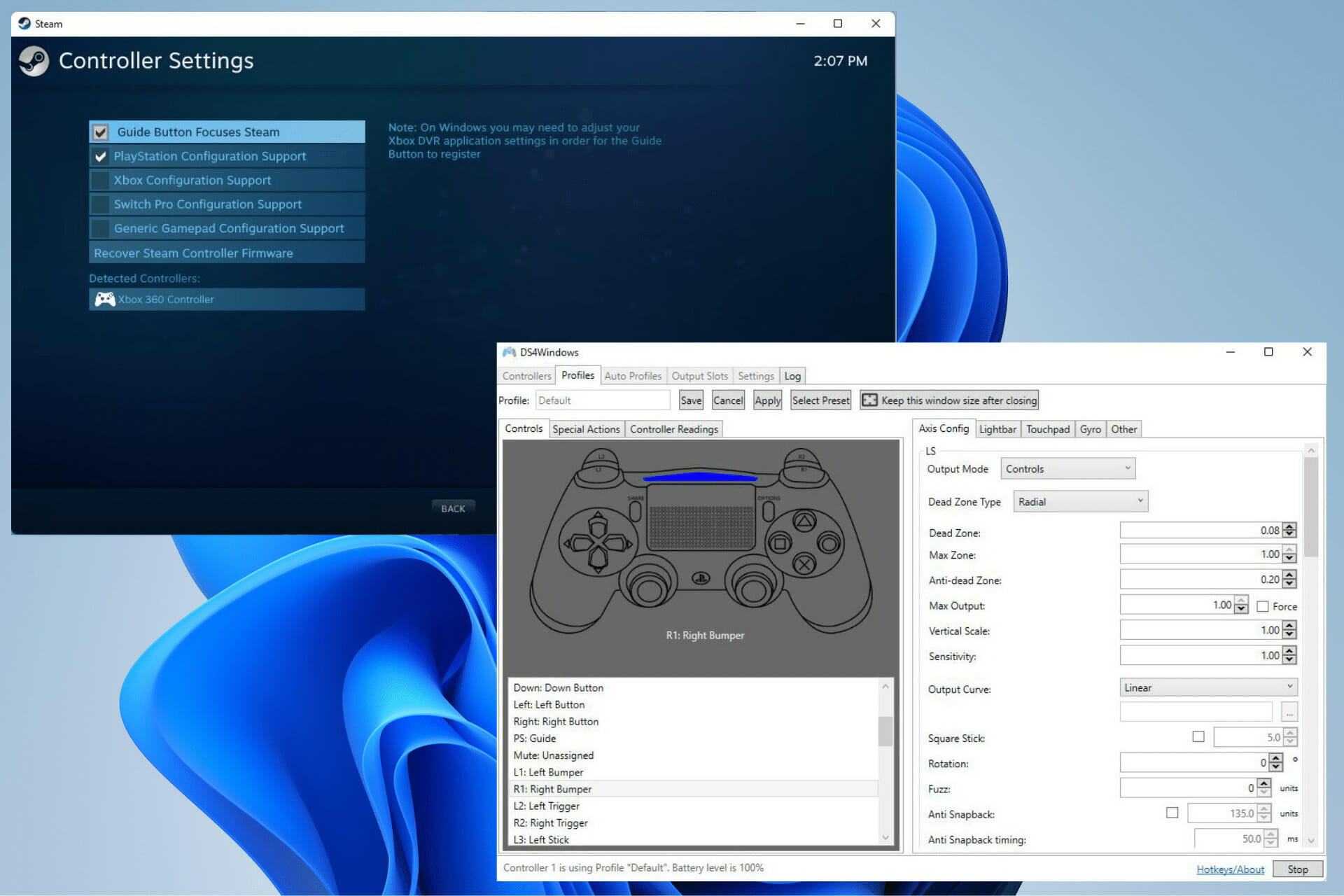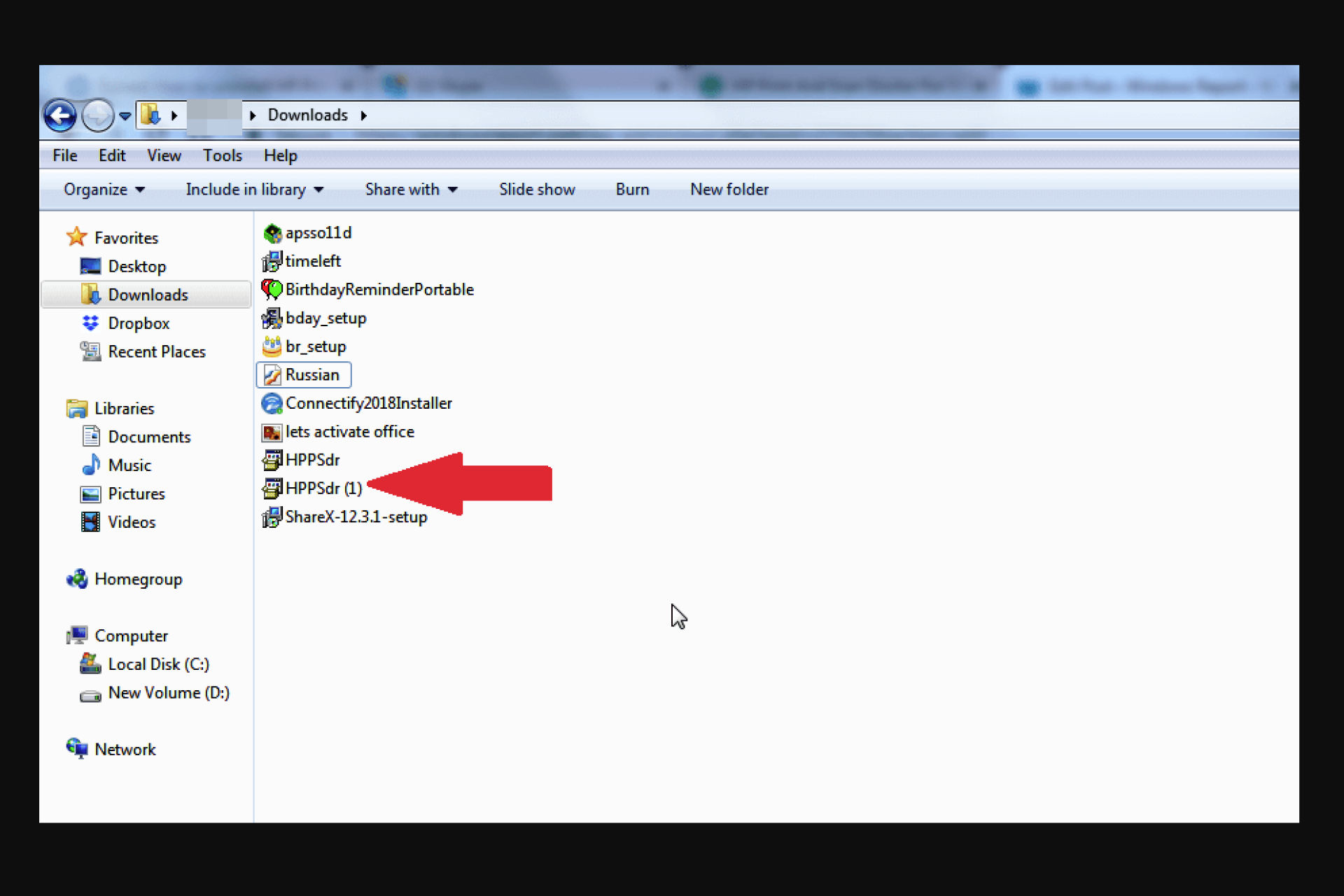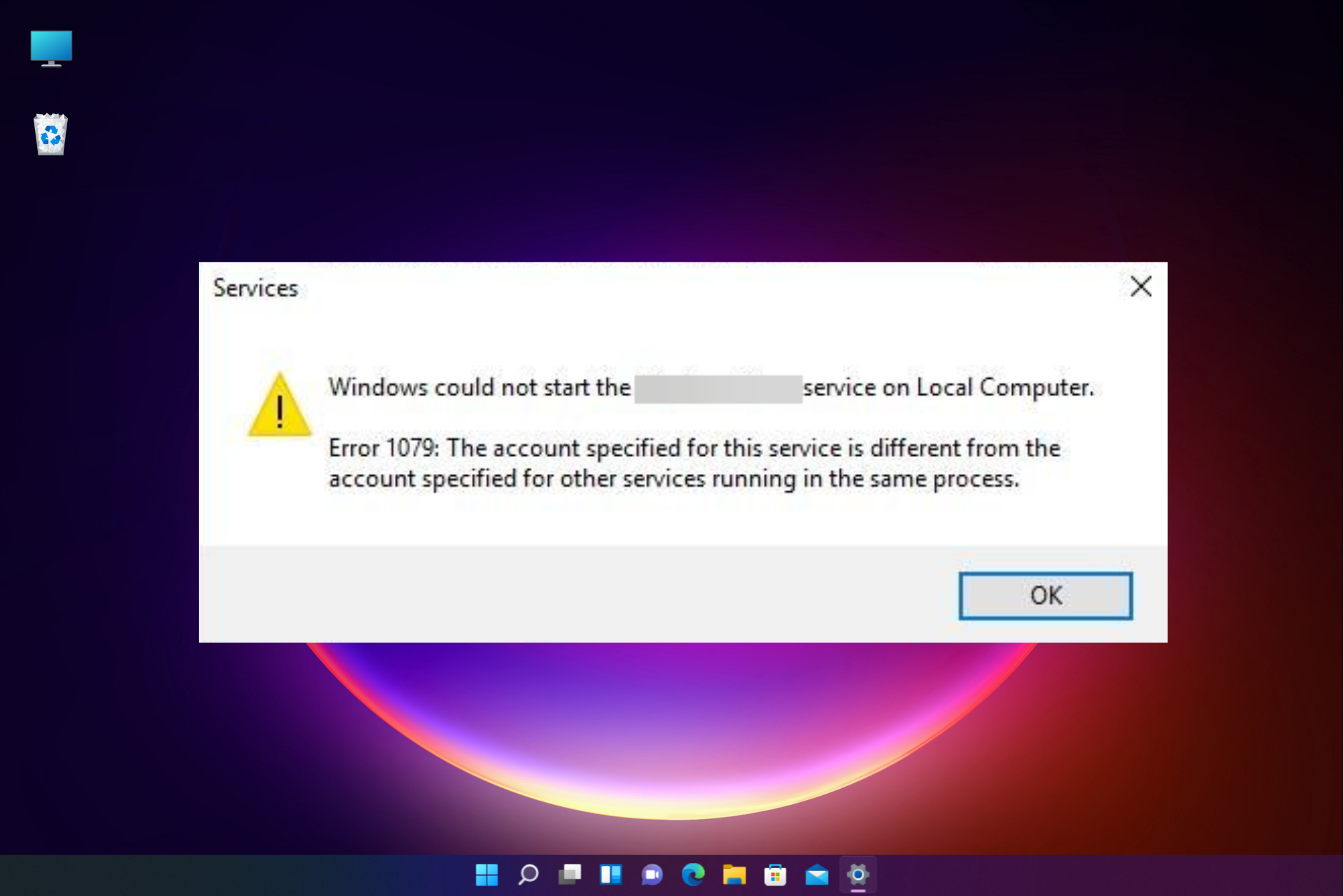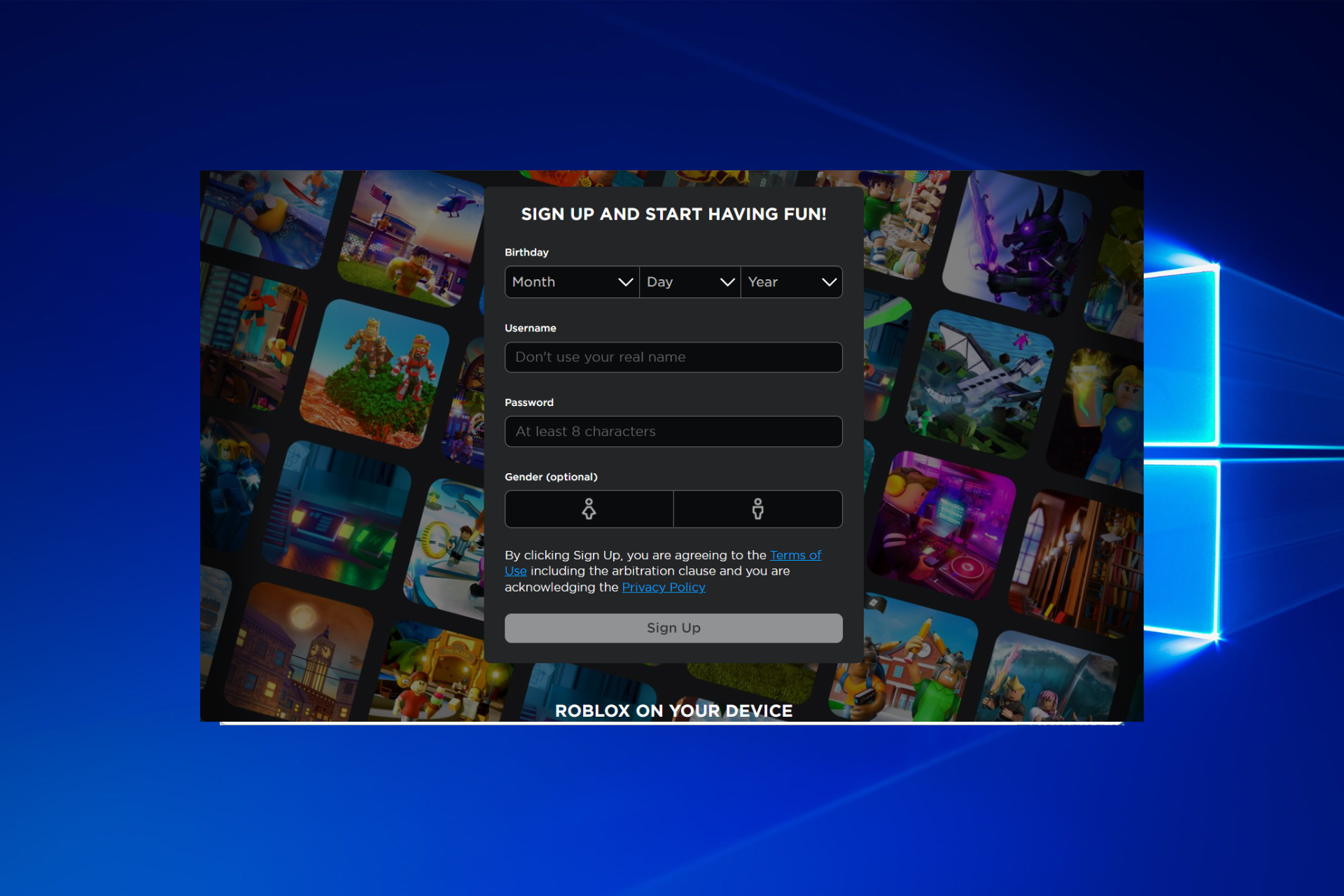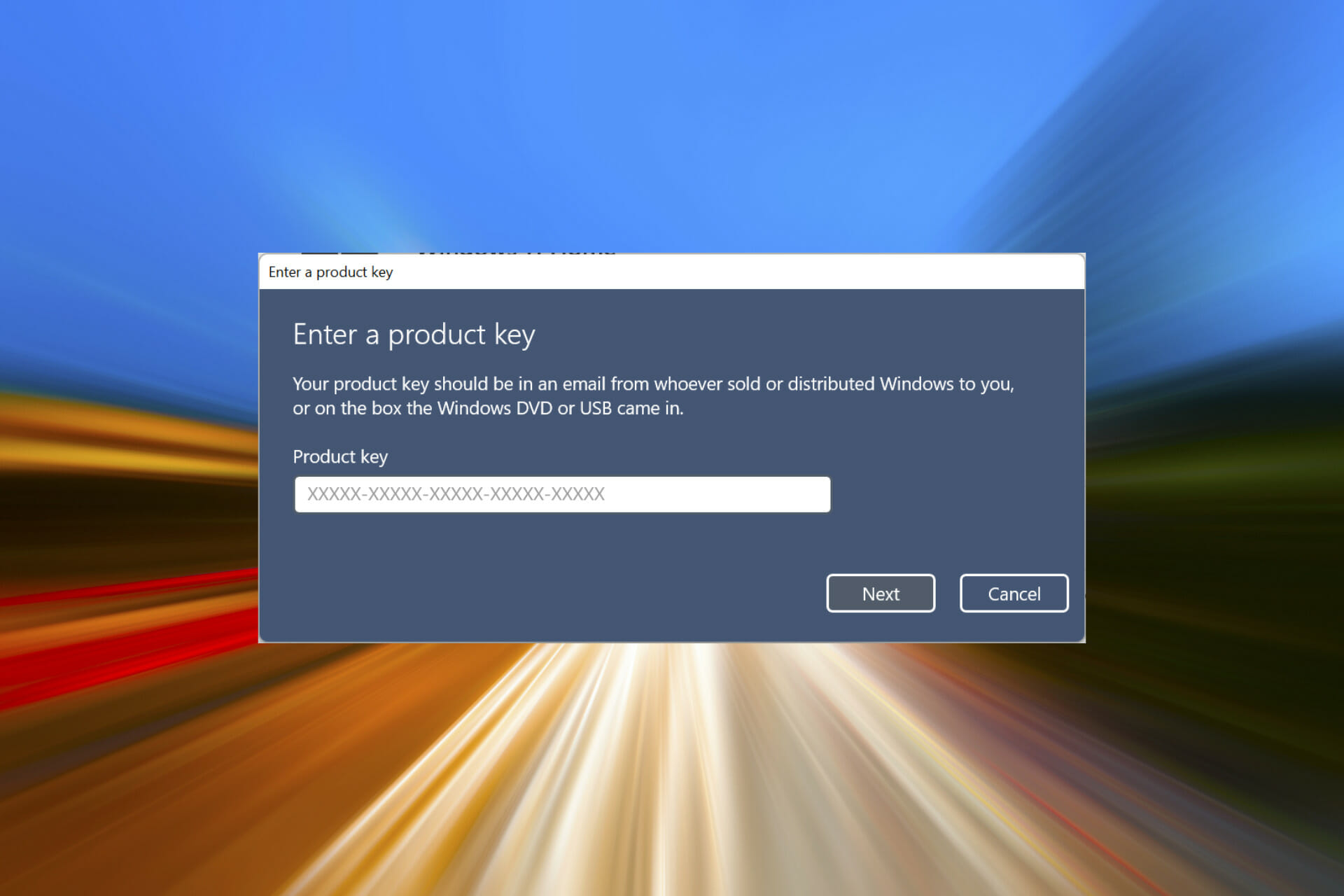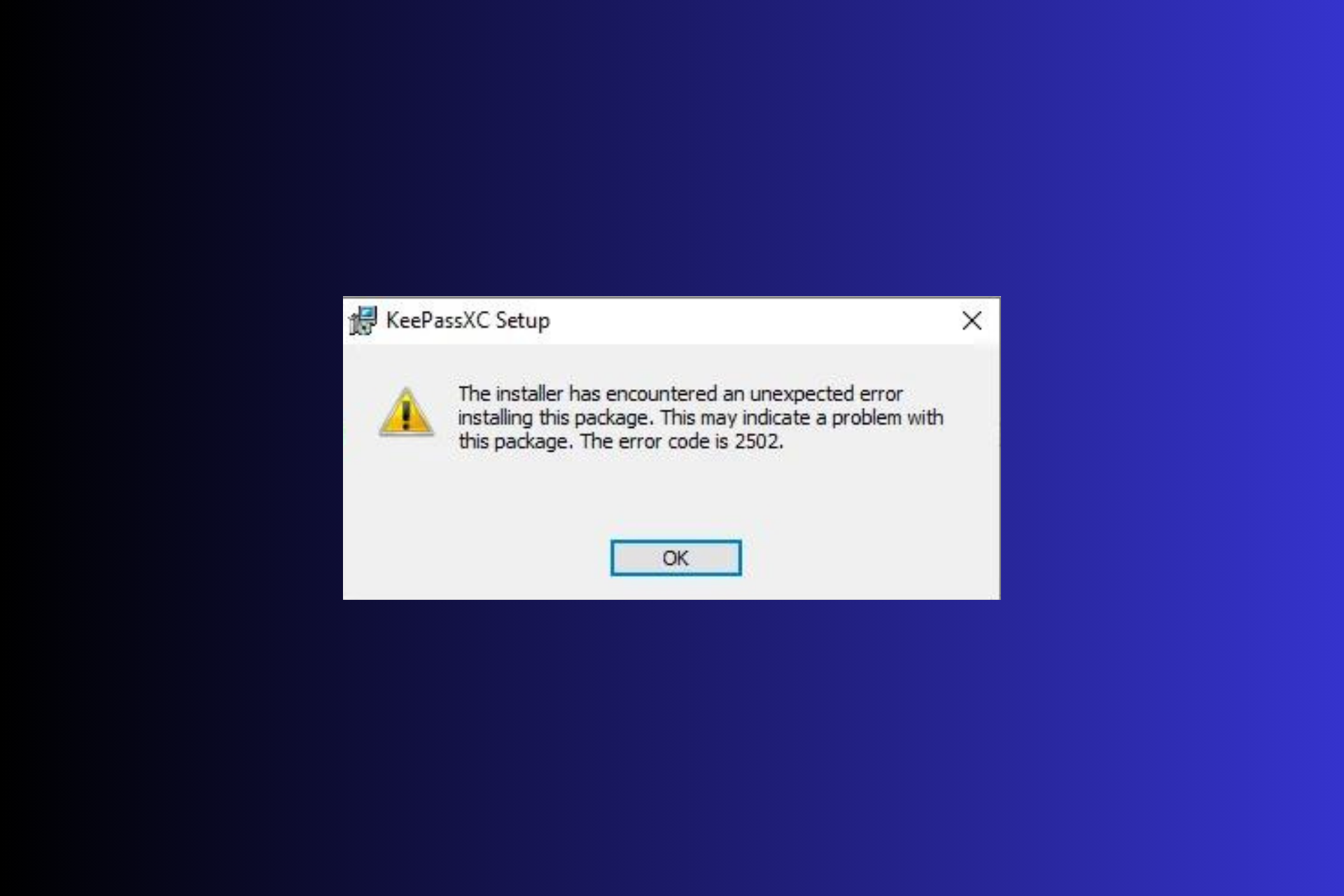VPN per Desktop Remoto - Come Configurarlo e Utilizzarlo
7 min. read
Published on
Key notes
- La configurazione di una VPN con Desktop remoto su Windows 10 implica passaggi separati per il server e il PC client coinvolti.
- A prima vista, utilizzare una VPN con Desktop remoto sembra complicato, ma non lo è.
- Se non sai come configurare una VPN per l’accesso remoto su Windows 10, inizia consentendo la connessione remota sul PC server.
- Alcune conoscenze di rete potrebbero essere utili per impostare una connessione desktop remoto, ma ti guideremo passo dopo passo.
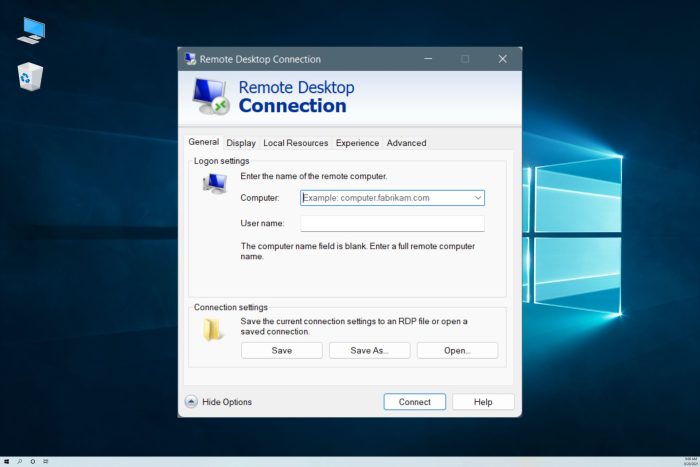
Se devi accedere al tuo PC di casa dal lavoro o dal computer di un amico, puoi farlo facilmente utilizzando il software desktop remoto.
Tali strumenti consentono di stabilire una connessione remota tra due dispositivi in modo da poter visualizzare, modificare, eliminare, scaricare o caricare dati con il minimo sforzo, proprio come se fossi seduto davanti al computer.
Ma c’è un’enorme differenza tra l’accesso solo LAN e l’accesso a Internet. Ad esempio, puoi utilizzare strumenti di controllo remoto di terze parti per accedere al tuo PC tramite Internet. Ma i migliori non sono gratuiti. Inoltre, sono suscettibili agli attacchi degli hacker, come TeamViewer che è stato violato nel 2016.
Microsoft offre una soluzione gratuita chiamata Connessione desktop remoto, che puoi utilizzare per connetterti in remoto a qualsiasi PC nella stessa rete, ma puoi anche utilizzare un client di terze parti per configurare una VPN su RDP.
È anche possibile farlo tramite Internet in due modi: impostando la modalità di port forwarding sul router o abilitando le connessioni VPN sul router.
Nel primo caso è sufficiente inoltrare la porta di ascolto RDP (di default è 3389) all’indirizzo IP locale del PC. Ma è pericoloso perché significa esporre la propria rete domestica al web.
La seconda opzione è più sicura ma richiede un po’ di aggiustamento: configurare una VPN con Desktop remoto su Windows 10.
Migliore VPN per desktop remoto
Per fare ciò, avrai bisogno di un router VPN. Alcuni router (soprattutto i modelli più vecchi) non sono compatibili con una VPN e non potrai proseguire con i passaggi di questa guida.
Prima di iniziare, accedi al pannello di amministrazione del router e cerca la compatibilità VPN e un’opzione server VPN.
Inoltre, tieni presente questo: il PC server è il computer a cui desideri accedere da remoto mentre il PC client è il computer utilizzato per accedere al PC server.
Come posso configurare una VPN per Desktop remoto su Windows 10?
1. Consentire connessioni Desktop remoto sul PC server
- Fare clic con il pulsante destro del mouse sul pulsante Start di Windows 10 e accedere a Sistema .
- Seleziona Desktop remoto .
- Attiva Abilita Desktop remoto e fai clic su Conferma.
- Annotare il nome del PC .
2. Crea un server VPN utilizzando il tuo router
2.1. OpenVPN
- Genera un certificato OpenVPN.
- Esporta il file di configurazione di OpenVPN.
- Carica la configurazione OpenVPN in un luogo sicuro.
- Abilita il server VPN.
OpenVPN è un protocollo moderno e sicuro che può davvero proteggerti da intercettazioni e hacker. Se il tuo router lo supporta, ti consigliamo vivamente di utilizzarlo perché supera il PTTP.
La tua sicurezza è garantita dal certificato e dalla chiave privata inclusi nel file di configurazione. OpenVPN è una soluzione eccellente sia per gli utenti domestici che per quelli aziendali.
Tuttavia, presenta alcuni inconvenienti. Ad esempio, se generi un nuovo certificato tramite il firmware del tuo router, devi sostituire il vecchio certificato del dispositivo client con quello nuovo. Devi inoltre installare un client OpenVPN (gratuitamente) su ogni dispositivo che desideri utilizzare per le connessioni remote.
2.2. PPTP
- Creare un nome utente e una password necessari per connettersi al PC server.
- Abilita il server VPN.
PPTP è uno dei protocolli più vecchi ed è nativo per la maggior parte delle piattaforme. Ciò significa che non è necessario installare alcun software aggiuntivo poiché è possibile creare una connessione VPN PPTP manuale utilizzando il provider VPN integrato in Windows 10 o il supporto PPTP integrato di un altro sistema operativo.
Inoltre, poiché non utilizza troppe risorse, è ideale per i computer più vecchi che non sopportano il calore dei moderni protocolli VPN come OpenVPN. La maggior parte dei router supporta PPTP ma pochi funzionano con OpenVPN.
Sfortunatamente, PPTP può essere facilmente violato. Infatti, molte società VPN e altri gruppi di sicurezza ritengono che PPTP sia ormai obsoleto e ne sconsigliano vivamente l’utilizzo. Ad esempio, l’utilizzo della VPN PPTP nelle aziende è fuori discussione.
Indipendentemente dall’opzione selezionata sopra, successivamente utilizza Google per trovare il tuo indirizzo IP e annotarlo.
Se disponi di un indirizzo IP dinamico, valuta la possibilità di registrarti per un server DNS dinamico e di utilizzarlo per connessioni VPN e connessioni desktop remote. Potrebbe essere possibile richiedere un indirizzo IP statico al tuo ISP o impostare un indirizzo IP secondario e renderlo statico. In caso contrario, i dispositivi non saranno in grado di connettersi in remoto al PC una volta modificato l’indirizzo IP.
3. Configurare una connessione VPN sul PC client
3.1. Per OpenVPN
- Scarica la GUI di OpenVPN per Windows 10.
- Installa lo strumento con le impostazioni predefinite.
- Scarica il file di configurazione OpenVPN che hai creato dal pannello del router.
- Fare clic con il pulsante destro del mouse sull’icona della barra delle applicazioni della GUI di OpenVPN e fare clic su Importa file .
- Seleziona il file di configurazione OpenVPN dal tuo router.
- Fare clic con il pulsante destro del mouse sull’icona della barra delle applicazioni della GUI OpenVPN e selezionare Connetti .
Se la GUI di OpenVPN non funziona sul tuo PC, puoi facilmente diagnosticare e risolvere il problema.
3.2. Per PPTP
- Su Windows 10, fare clic sul pulsante Start o premere il tasto Win.
- Digita Impostazioni VPN e premi Invio.
- Fai clic su Aggiungi una connessione VPN e imposta quanto segue:
- Provider VPN per Windows (integrato) .
- Nome della connessione a qualsiasi nome visualizzato.
- Nome o indirizzo del server sull’indirizzo IP pubblico * del PC server.
- Dal tipo VPN al protocollo PPTP (Point to Point Tunneling Protocol) .
- Tipo di informazioni di accesso a Nome utente e password .
- Nome utente (facoltativo) e Password (facoltativo) per le informazioni sull’account specificate nel pannello del router per PPTP.
- Seleziona Ricorda le mie informazioni di accesso .
- Fare clic su Salva .
- Seleziona la connessione VPN e fai clic su Connetti .
Se la connessione PPTP non funziona , assicurati di risolvere il problema.
4. Connettersi al PC server
- Su Windows 10 * , fare clic su Start o premere Chiave vincente.
- Digitare Connessione desktop remoto e premere Invio.
- Imposta Computer sul nome del PC** .
- Fare clic su Connetti .
- Quando viene richiesta la password *** , annotarla.
- Congratulazioni! Ti sei connesso a un altro PC in remoto tramite una VPN.
Nel caso in cui sia necessaria una soluzione più semplice per i servizi desktop remoti, è disponibile una soluzione software relativa a questo problema.
È sicuro utilizzare RDP su Internet?
L’RDP viene aggiornato frequentemente e dispone di crittografia, ma la tua connessione è ancora vulnerabile, ecco perché ti consigliamo di utilizzare una VPN.
➡️ Il PSR è illegale?
Il RDP non è illegale, ma devi assicurarti di non infrangere alcuna politica sulla privacy dei dati. Questo se usi RDP per i tuoi dispositivi scolastici o lavorativi.
➡️ L’RDP è sicuro senza VPN?
L’app Desktop remoto è sicura di per sé, ma non protegge completamente i tuoi dati. Molti hanno riferito di dover affrontare attacchi man-in-the-middle durante una connessione RDP.
Ecco perché l’utilizzo di una VPN ti aiuterà a migliorare la sicurezza del tuo RDP.
Per riassumere, puoi connetterti in remoto a un altro PC utilizzando Desktop remoto da qualsiasi parte del mondo con l’aiuto di una VPN e di un router con supporto nativo per le connessioni VPN.
È una soluzione molto più sicura dell’alternativa, in cui devi esporre la rete a Internet impostando la modalità di port forwarding sul tuo router. Collegandoti a una VPN prima di effettuare la connessione Desktop remoto, crittograferai tutto il traffico dati e lo proteggerai da eventuali intercettazioni.
Inoltre, se ti doti di un potente client VPN, puoi accedere a siti Web bloccati, eludere i blocchi geografici, sbloccare i cataloghi Netflix non disponibili, ridurre il ping durante il gioco e molto altro ancora. Se sei interessato alle criptovalute, puoi anche utilizzare una VPN per il trading e il mining di Bitcoin.